Comparte notas de Evernote en Facebook, Twitter y LinkedIn
Miscelánea / / February 07, 2022
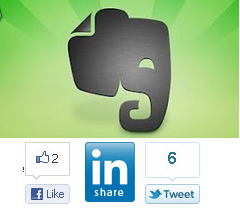 Evernote es sin duda una de las mejores maneras de mantenerse al día con sus notas en múltiples dispositivos como computadoras, teléfonos inteligentes e incluso en la interfaz web. La herramienta no solo funciona como una solución individual, sino que también es ideal para grupos. anotación y colaboración.
Evernote es sin duda una de las mejores maneras de mantenerse al día con sus notas en múltiples dispositivos como computadoras, teléfonos inteligentes e incluso en la interfaz web. La herramienta no solo funciona como una solución individual, sino que también es ideal para grupos. anotación y colaboración.
Digo eso porque puedes fácilmente comparte tus libretas de Evernote con individuos y grupos sin tener que preocuparse por mover los contenidos a otro servicio basado en la nube.
Si bien compartir un cuaderno completo es un aspecto, también es interesante saber que podemos compartir una nota independiente con nuestros contactos sociales. El elemento básico para esto es crear público enlaces de notas que hace que una nota esté disponible en la web. Lo que es aún mejor es que el enlace se puede compartir directamente en sus perfiles de Facebook, Twitter y LinkedIn. Así es como se hace.
Pasos para compartir una nota en Facebook, Twitter y LinkedIn
Además, al compartir directamente el enlace público, es posible que también desee compartirlo externamente. Pero, ¿por qué hacer eso cuando puedes reducir los pasos?
Paso 1: Inicie sesión en su cuenta de Evernote en un dispositivo o en Internet. Lo probé en mi cuenta en línea.
Paso 2: En la interfaz principal, expanda el Cuadernos personales sección en el panel izquierdo. Luego, haga clic en el cuaderno que contiene la nota que desea compartir.
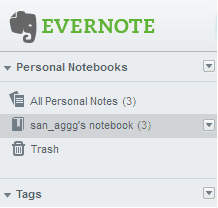
Paso 3: Eso abriría todas las notas contenidas en el cuaderno seleccionado. Ahora, haga clic en la nota que necesita ser compartida.

Etapa 4: Esto abre la nota en el panel derecho junto con algunas herramientas para realizar acciones. Hacia la parte superior derecha verá un icono con forma de flecha. Haga clic en eso para ver las opciones disponibles.

Paso 5: Elija un servicio entre Facebook, Twitter y LinkedIn. Probé la actividad con todos ellos. Evernote le pedirá su último paso en el recurso compartido y también le permitirá poner sus comentarios en él.
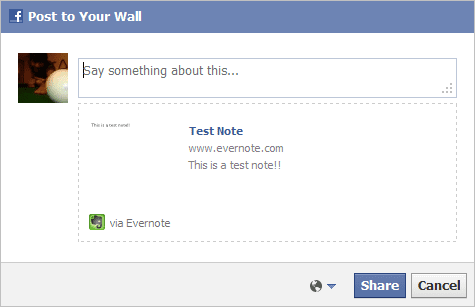
Nota: Si está haciendo esto por primera vez, tendrá que dar permisos de aplicación e ingrese las credenciales de su perfil.
Eso es todo, en el momento en que golpeas Cuota su nota se activará y estará disponible para todos aquellos que puedan ver el enlace.
Cómo dejar de compartir una nota
Si ha estropeado algo o desea eliminar la nota en el futuro, tiene dos opciones:
- Puede eliminar el enlace de la nota de su perfil. En este caso, el enlace público aún permanece activo mientras que el hilo que compartió se eliminará.
- Puede dejar de compartir la nota de Evernote por completo. En este caso, el enlace público se cancela y los hilos que compartió llevarán al espectador a un Nota no disponible página.
Para dejar de compartir una nota, inicie sesión en su cuenta de Evernote, navegue hasta la nota respectiva y haga clic en el botón Compartido icono colocado al lado de una nota.
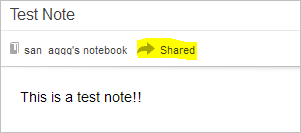
En la siguiente pantalla debe hacer clic en el Deja de compartir botón. Eso es todo lo que necesita hacer para que una nota pública vuelva a ser personal.
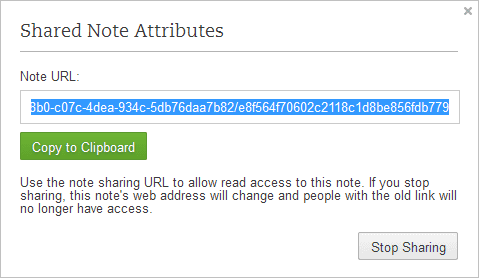
Conclusión
El ámbito social exige esa integración con los servicios. Y, afortunadamente, muchos servicios aceptan y ofrecen funciones. Aunque podemos idear soluciones para imitar tales escenarios, siempre es bueno usarlo de forma incrustada, ¿no es así?
Última actualización el 03 febrero, 2022
El artículo anterior puede contener enlaces de afiliados que ayudan a respaldar a Guiding Tech. Sin embargo, no afecta nuestra integridad editorial. El contenido sigue siendo imparcial y auténtico.



